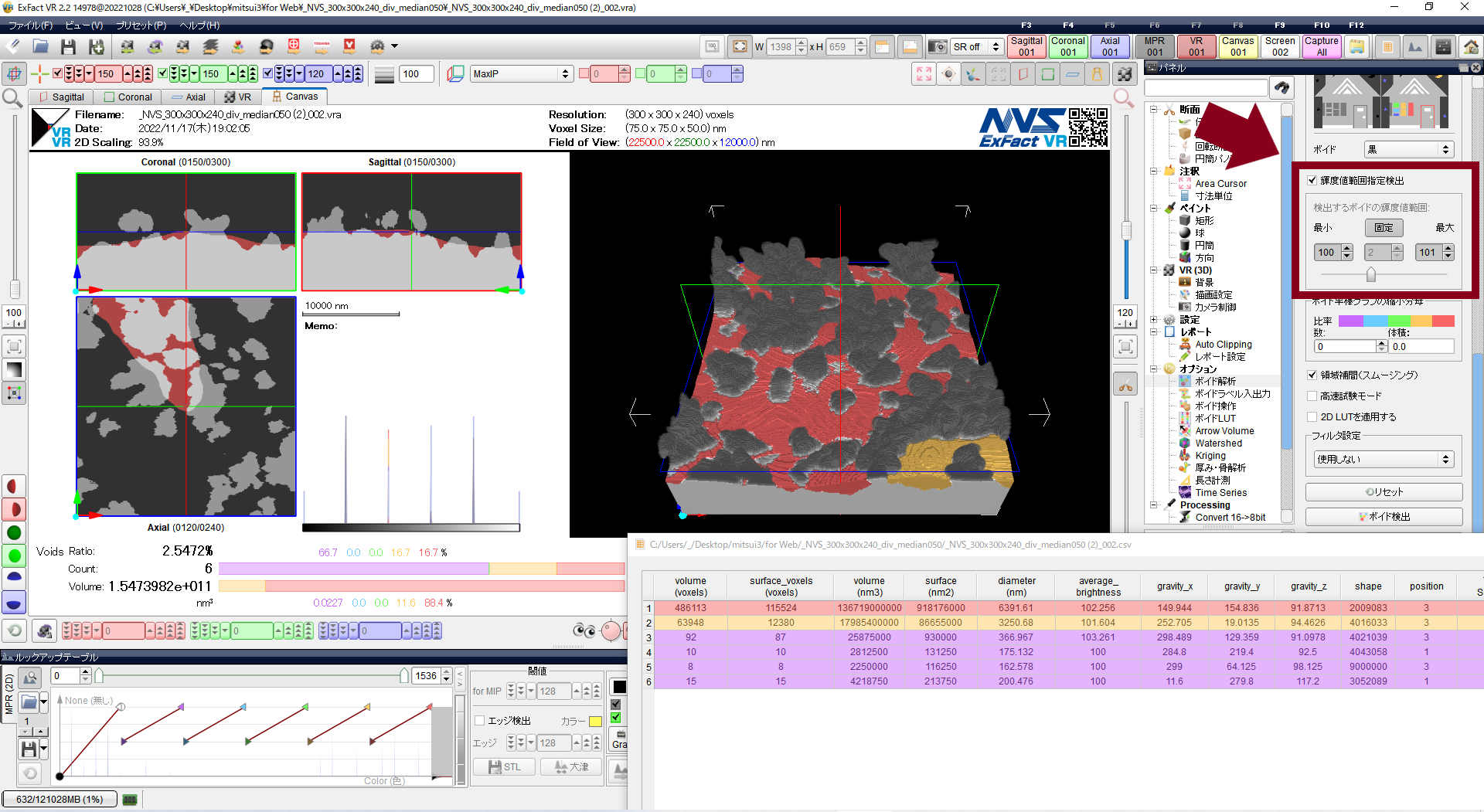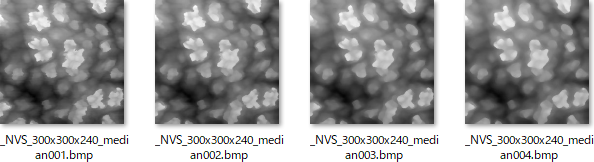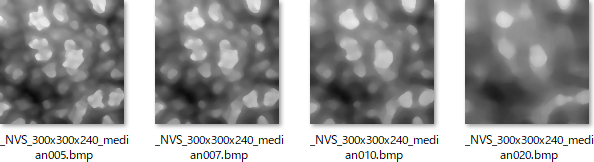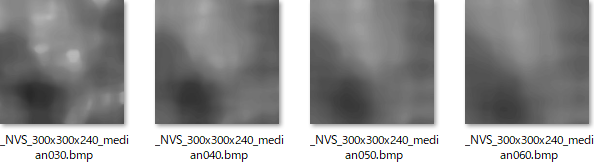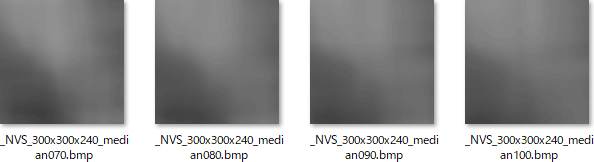表面凸凹構造解析ソフトウエア foil Analysis
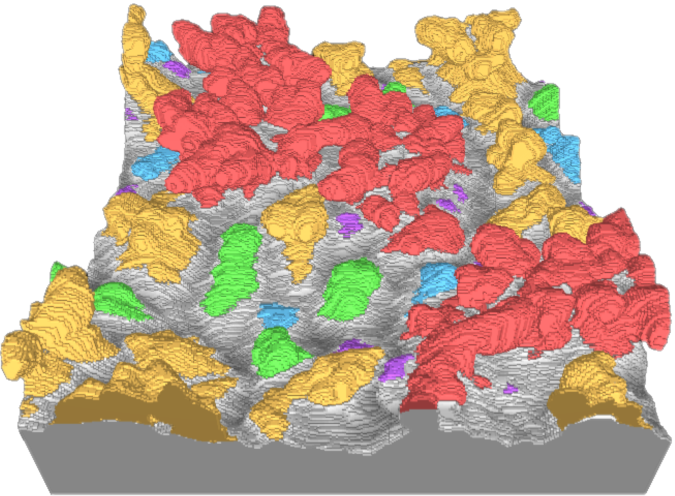
 とは
とは
- FIB SEM, X線CT, レーザー顕微鏡, OCTといったイメージング装置から得られた断層画像一式を読み込み、表面の起伏構造を解析します。
- 「foil」は「箔」を意味する英単語です。銅箔表面の起伏構造を解析するために手掛けたプロジェクトが由来となり、命名されました。
- 凸凹の表面性状を計測・評価する手法としては、「表面粗さ」が知られており、工業標準となっています。
- しかし、マテリアルの微細構造は、大小の凹凸が不規則に複合した複雑な起伏構造をしており、基準となる水平面を定めることすら困難です。
- また、上方から測定した断片的な高さの情報だけでは、試料ごとの特徴を表しきれず、有意な比較評価に至らない場合があります。
- 本ソフトウエアは、高度な分析ニーズのために、新規に考案した処理手法、評価指標を盛り込んで弊社が開発致しました。
- 弊社ExFact® VRと併用して使用するソフトウエアパッケージです。自動処理をサポートしており、簡便に可視化画像や数値情報を得ることができます。
- ソフトウエア販売のほかに、受託による解析をお引き受けできる可能性がございます。
 の処理と機能
の処理と機能
概要
- 断層画像一式を読み込み
- 3D画像から高さ情報を算出・認識
- フィルタ処理により、基準面を生成
- 山/谷の構造を分離・抽出
- 数値情報やグラフを算出・出力
- 2D/3D可視化した画像を作成
処理の流れと処理例
3D画像データを読み込み、基準面を生成、山/谷の構造を分離・抽出
-
データ入力: イメージング装置から得られた断層画像一式をExFact VRで読み込み、ボリュームデータを保存します。
- ボリュームデータに対して処理を開始。浮島や内部空隙など不要な構造を削除する前処理を行います。
| 処理イメージ (断面図) | ||
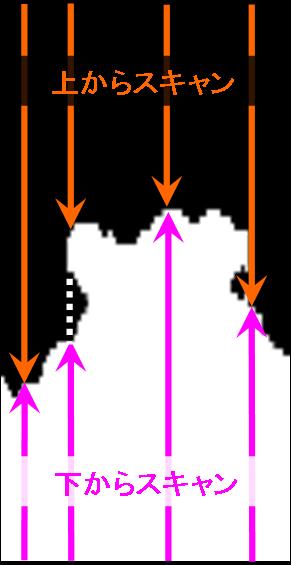 |
|
|
-
出力画像例1: 上から/下からスキャンによって得られた高さ画像
|
元データ。位置合わせの済んだFIB SEM画像を読み込みました。 |
下からスキャンによる |
上からスキャンによる |
アンダーカット領域を色分け |
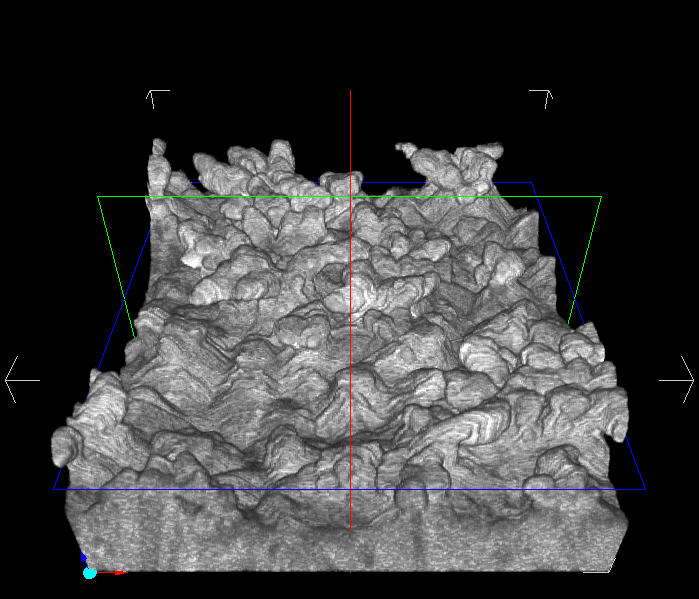 |
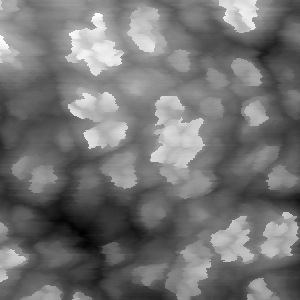 |
 |
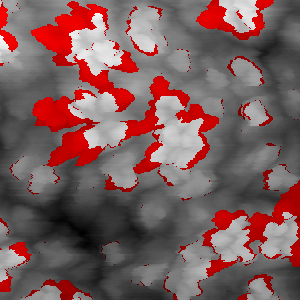 |
-
出力画像例2: 基準面を意味する高さ画像
- フィルタ処理時にマトリクスサイズを複数、列挙して指定できます。
- 生成された基準面の高さや起伏の変化を画像で可視化することができます。
|
ボリュームデータから生成した高さ画像 フィルタ処理のマトリクスサイズ1~100まで、ファイル名末尾の値で処理した画像です。 |
|
|
| Coronal(Y軸方向)から見た断層像の例 | ||
| フィルタ処理のマトリクスサイズ1の場合 | マトリクスサイズ10 | マトリクスサイズ50 |
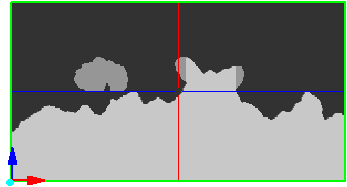 |
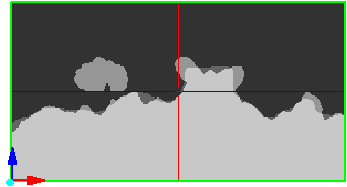 |
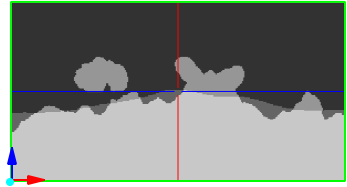 |
出力されたボリュームデータを、弊社ExFact® VRで可視化
- 処理を行った結果、様々な種類のボリュームデータが出力されます。
-
出力データ例3: 凸凹構造を解釈して、各領域を三次元的に分離/抽出したボリュームデータ
-
出力されたボリュームデータの輝度値は、次のような固有の意味を持ちます。
-

- Look Up Table(LUT)の操作により、見たい部分に透明度や色を任意に設定して、色分け、強調した3D可視化画像を作成できます。
- 意図に沿った可視化画像を作成、2D/3Dで自由に観察し、その複雑構造について、理解を深めることができます。
- 可視化画像を数値データと合わせて解釈することで、複数のデータ間での比較が容易になります。
|
▽読み込んだ3D画像をデフォルトのグレースケールのLUTで表示 |
▽輝度値1-100までを非表示にすることで、マテリアルのみに着目。 |
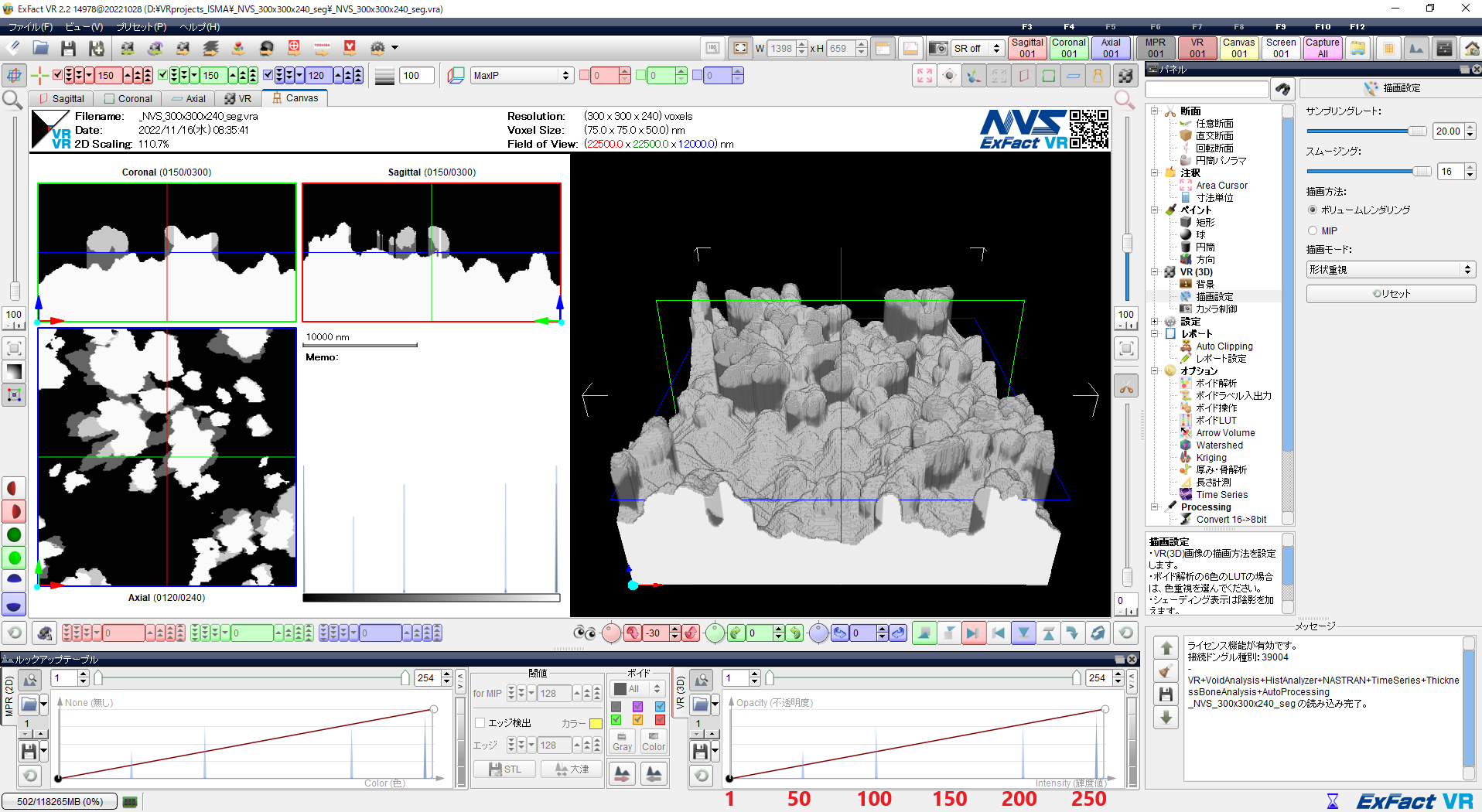 |
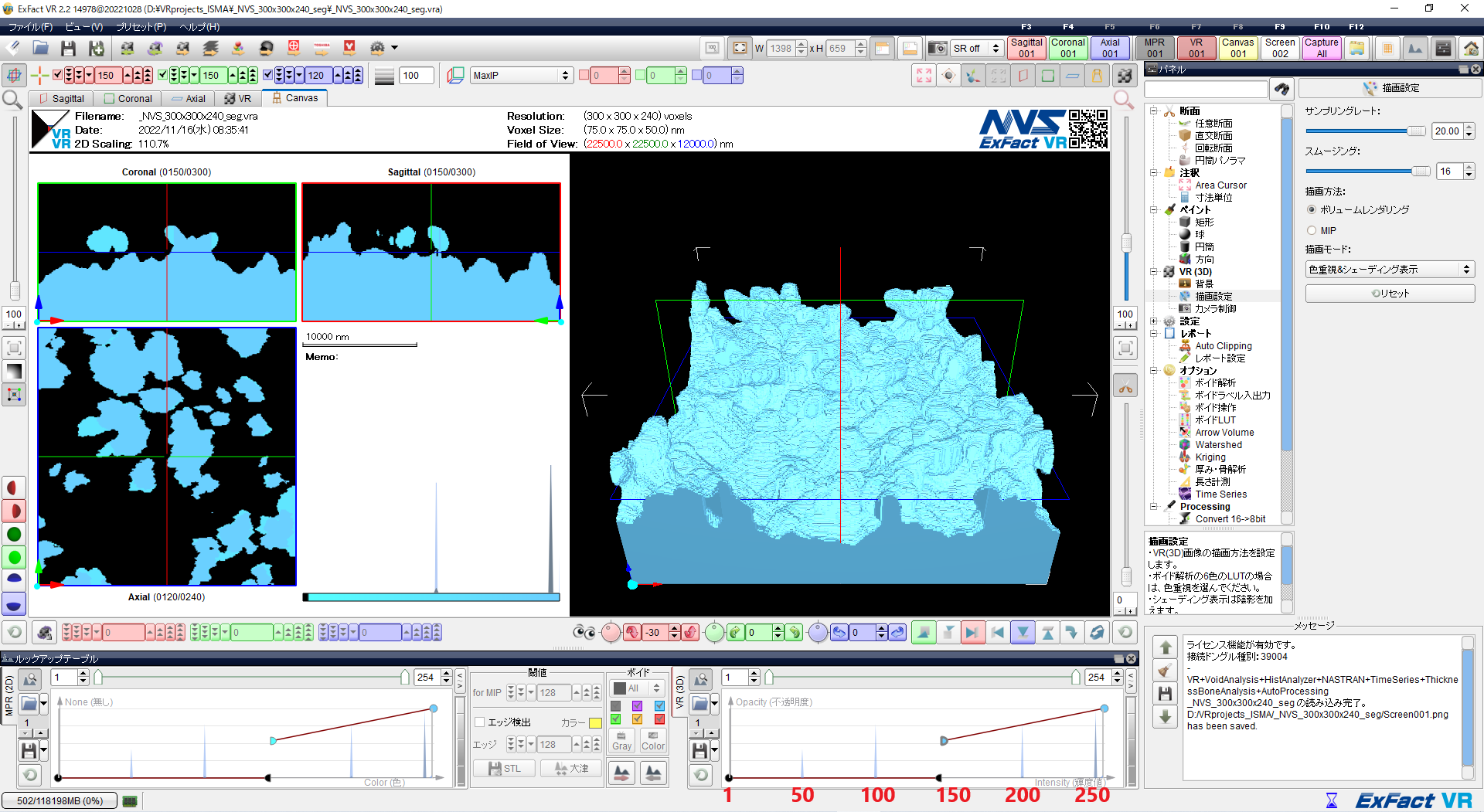 |
| ▽各セグメントを色分け表示した3D可視化画像。この場合、水色はアンダーカット領域を意味します。 | |
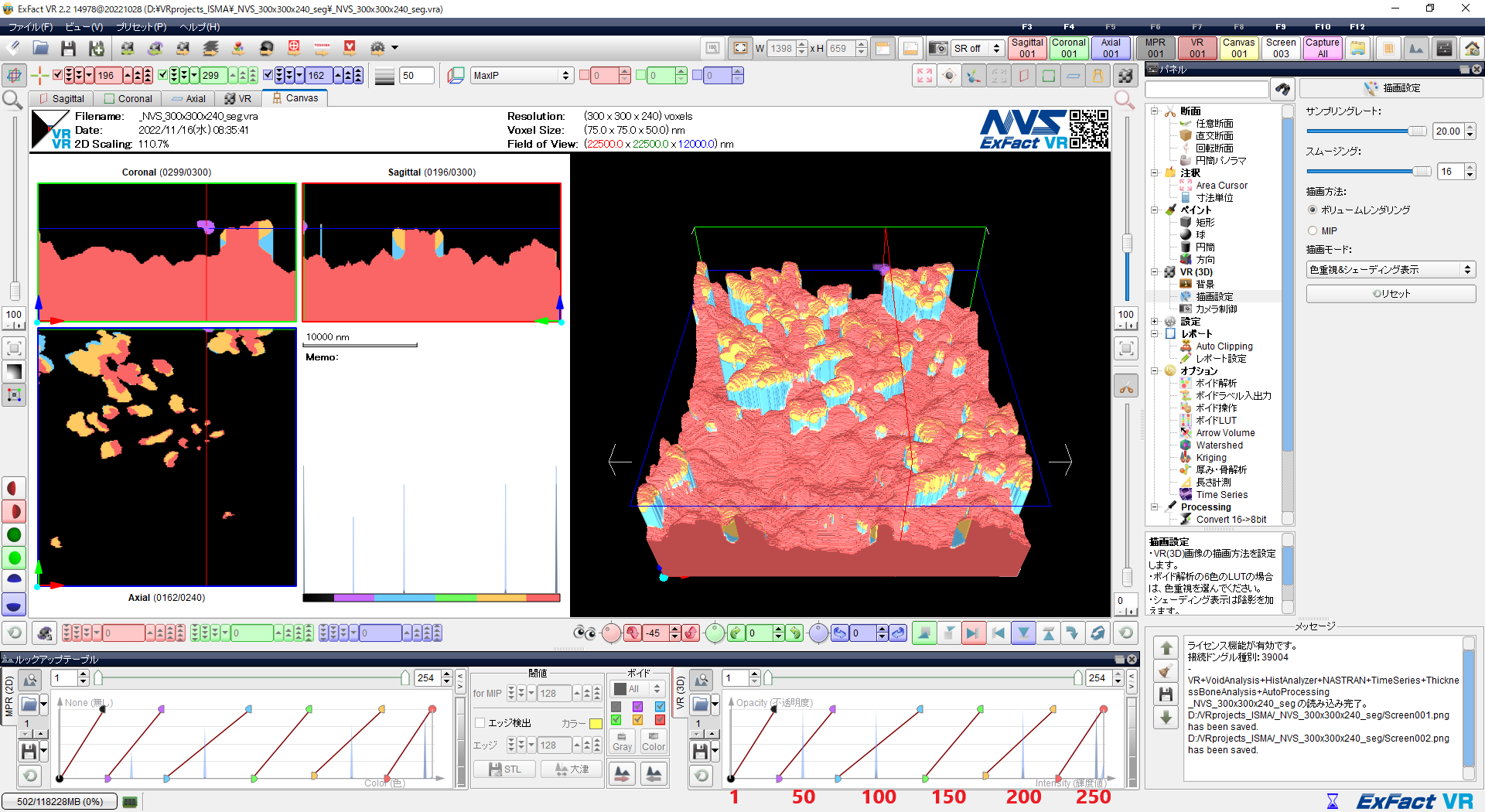 |
|
-
出力データ例4: 下からスキャンの高さ情報に基づいて、基準面を決める過程で生成されるボリュームデータ
-
Look Up Table(LUT)の操作によって、見たい部分を可視化、強調、表示/非表示にすることができます。
-
| LUT操作、表現例の一部。このボリュームデータは輝度値が4つのセグメントに分かれています。 | ||
|
▽読み込んだ3D画像をデフォルトのグレースケールのLUTで表示 |
▽下からスキャンの構造に基づいて生成されるボリュームデータであるため、アンダーカットの上に乗っている山の構造は、なくなって見えています。 | |
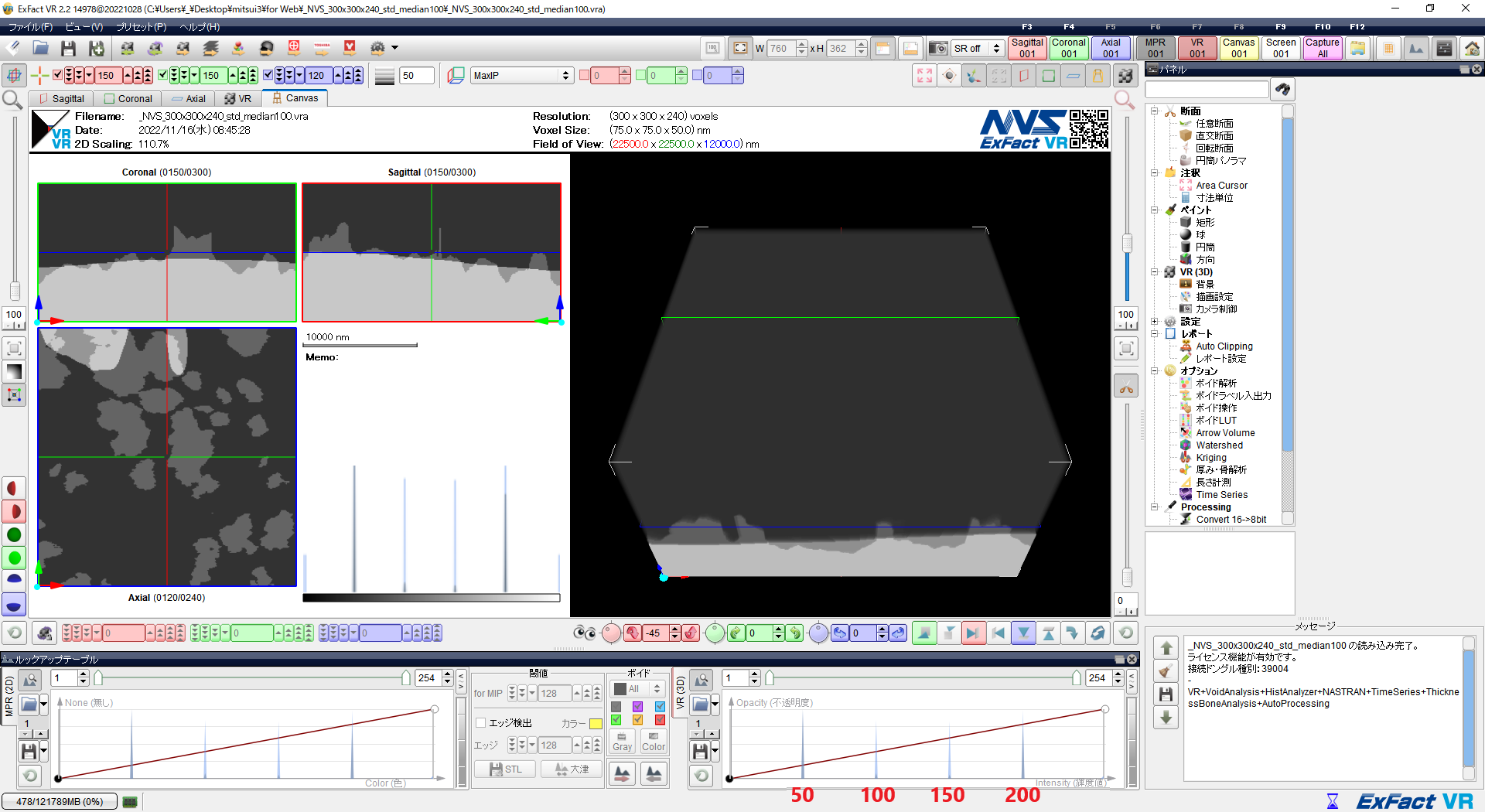 |
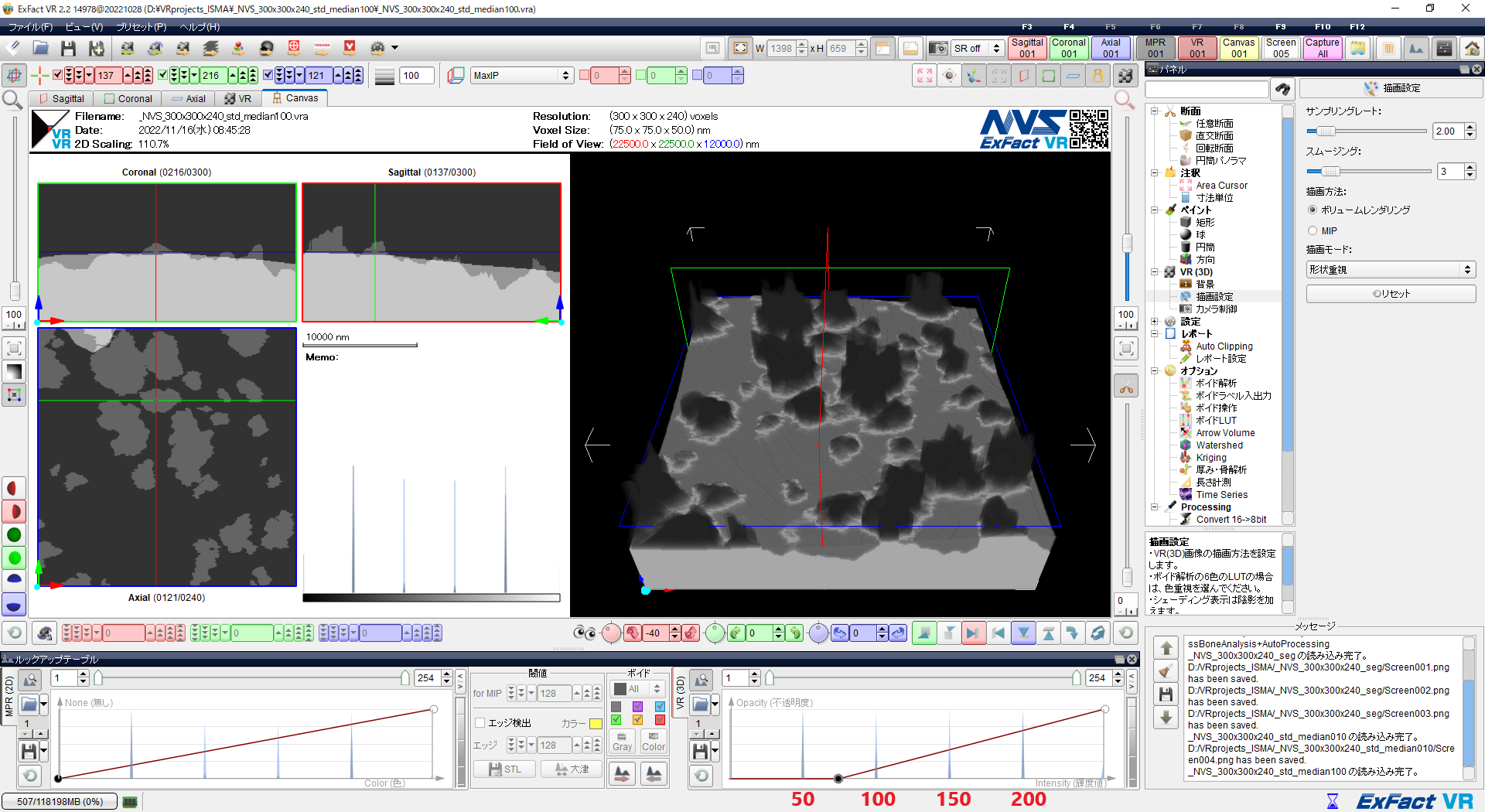 |
|
| ▽輝度値50-100を非表示にした状態 下からスキャンの構造が表示されています。 |
▽各セグメントを色分けした可視化方法 基準面がどのような高さ情報に基づいて生成されているのか可視化してみたい場合に最適です。 |
|
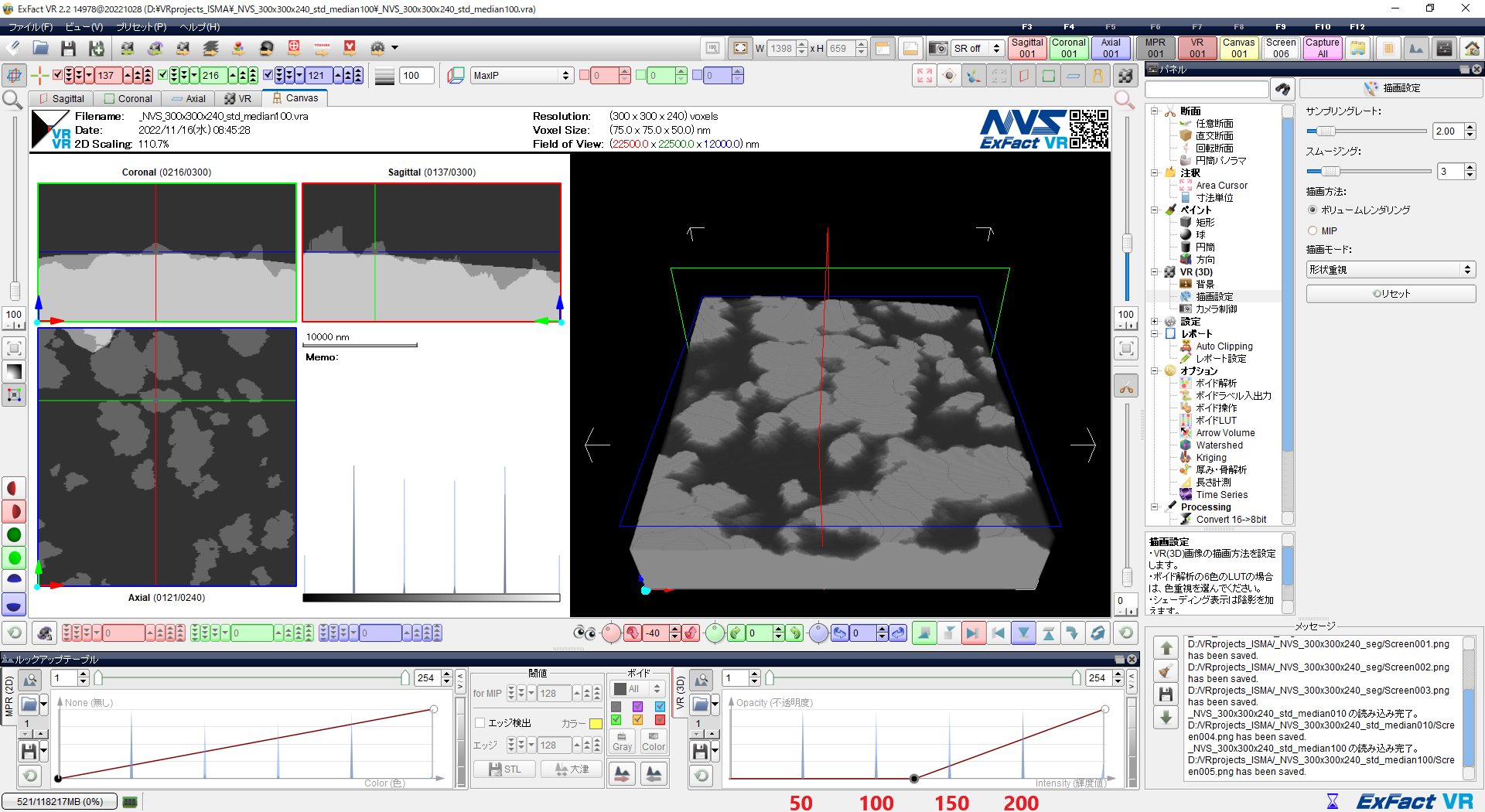 |
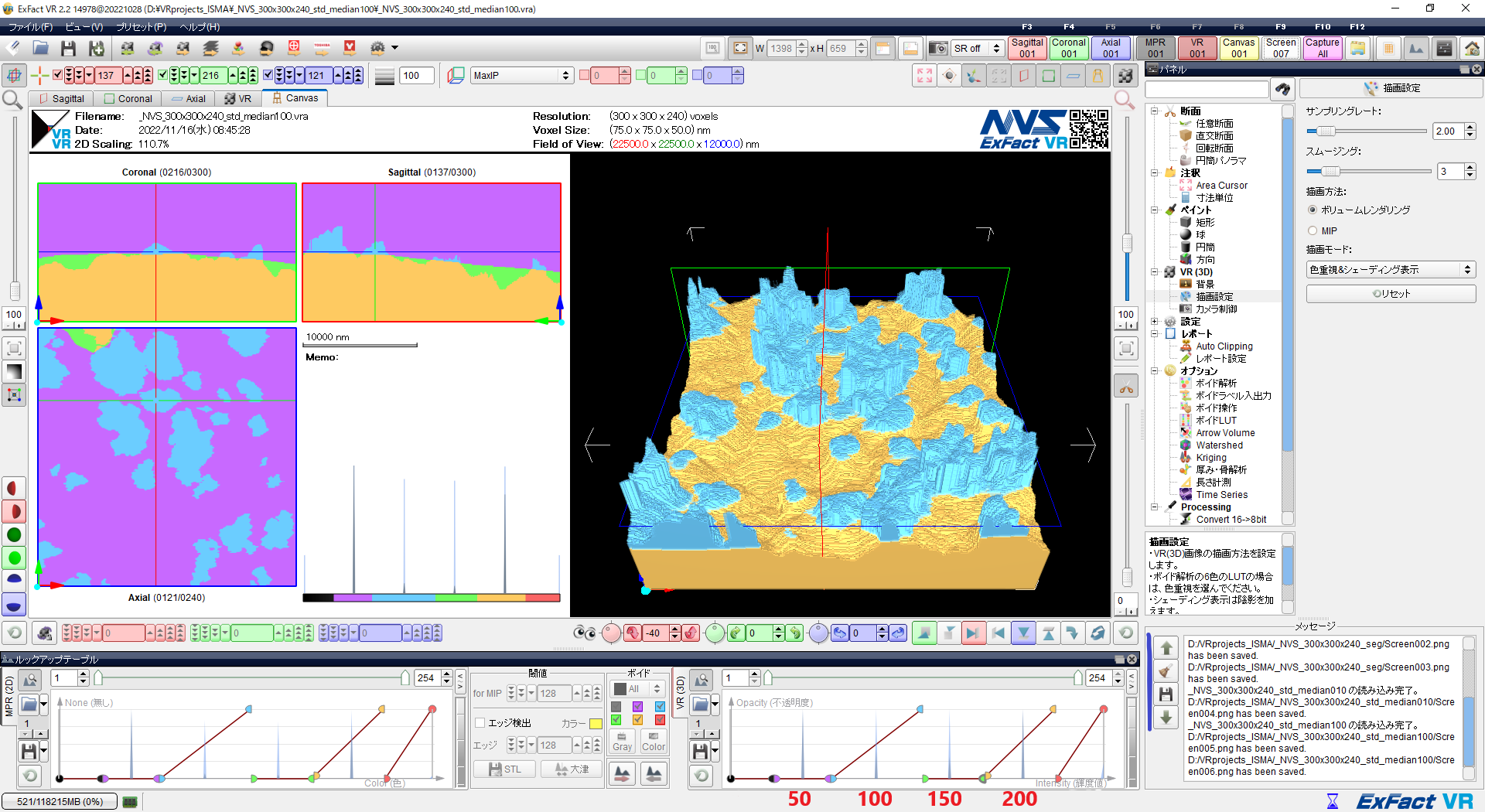 |
|
-
出力データ例5: 基準面により山/谷を分離したボリュームデータ
-
Look Up Table(LUT)の操作によって、見たい部分を可視化、強調、表示/非表示することができます。
-
|
▽読み込んだ3D画像をデフォルトのグレースケールのLUTで表示 |
▽輝度値50-100を非表示にした状態 |
|
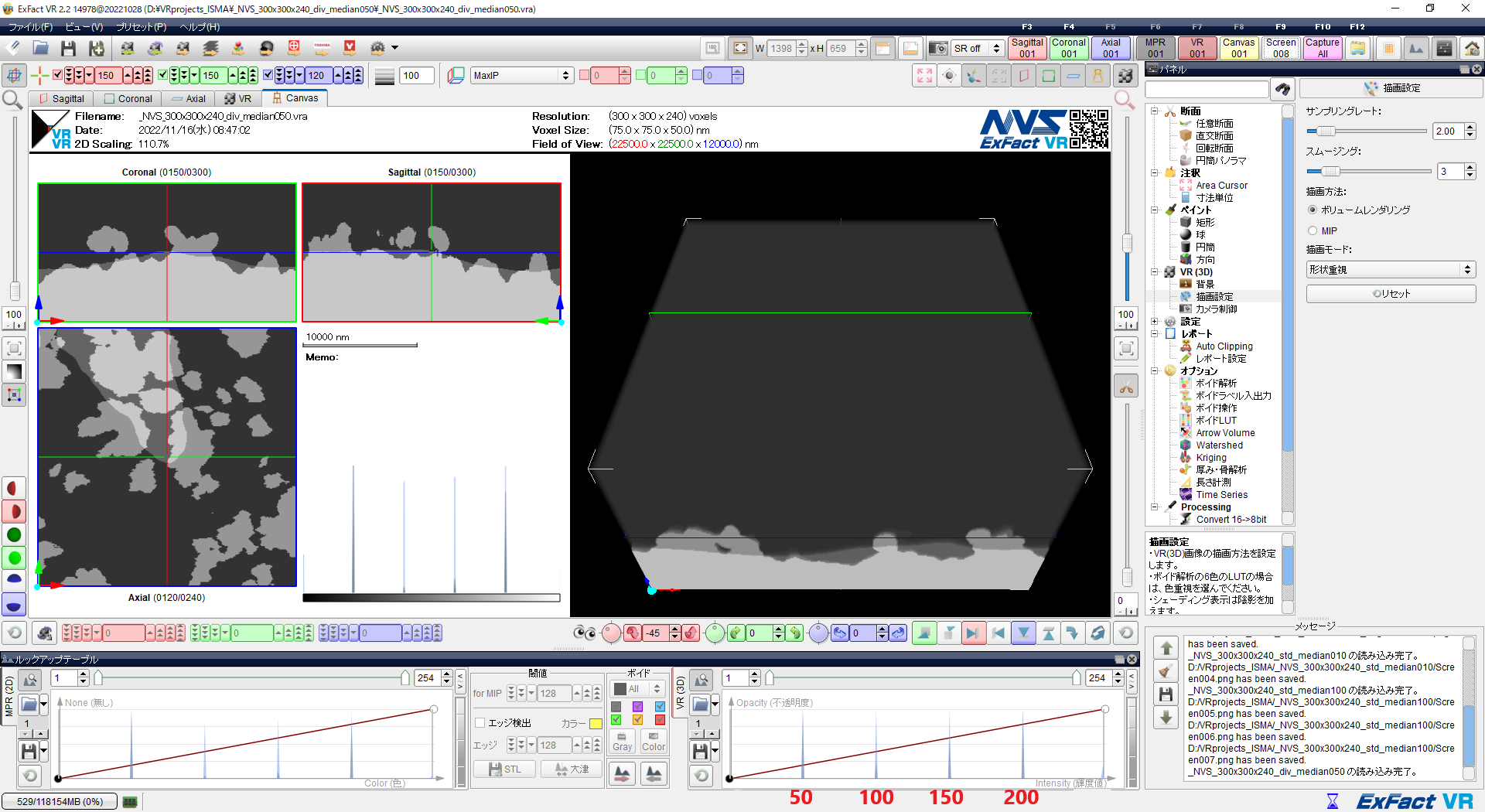 |
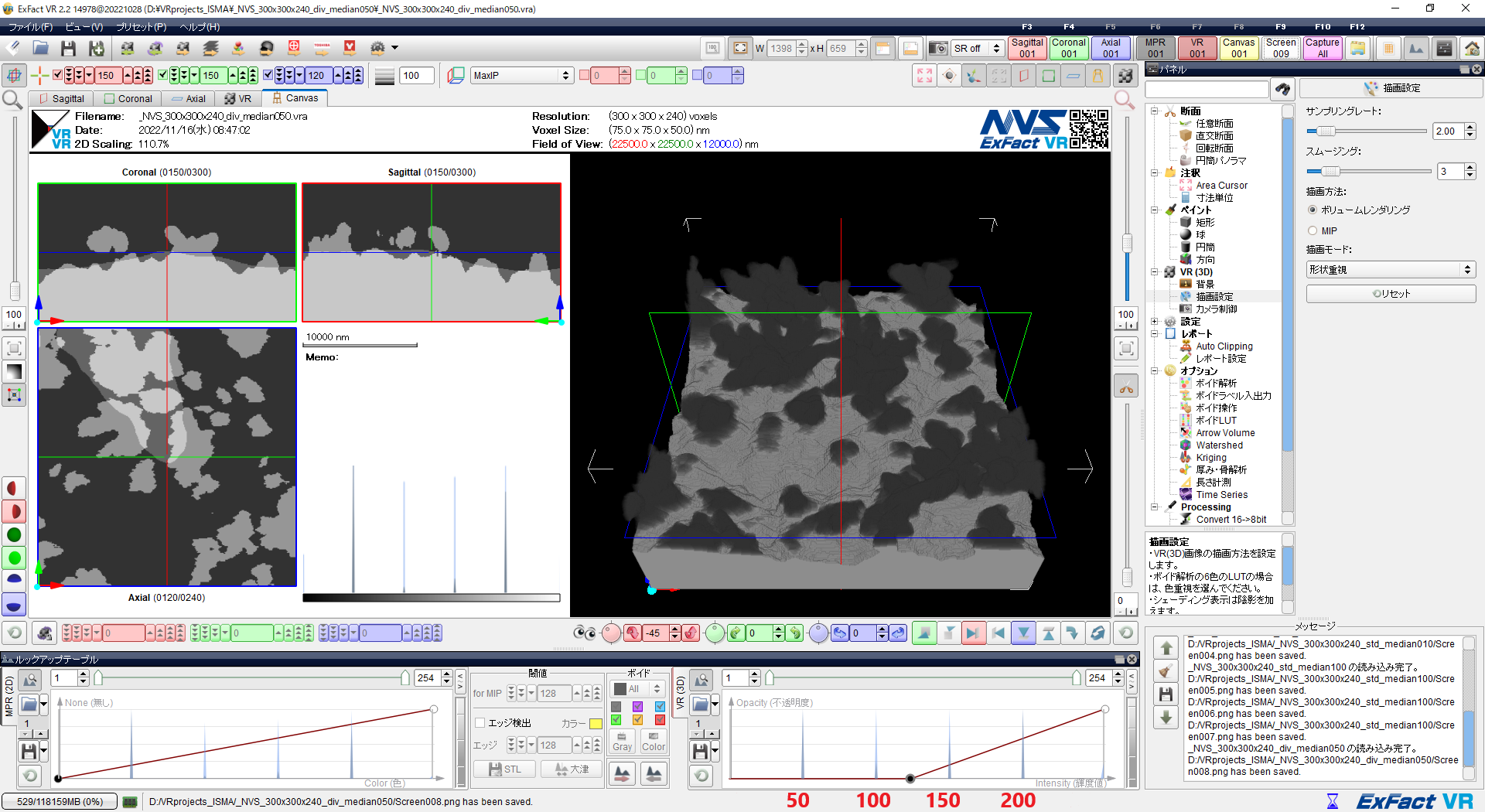 |
|
|
▽各セグメントを色分けした可視化方法 |
||
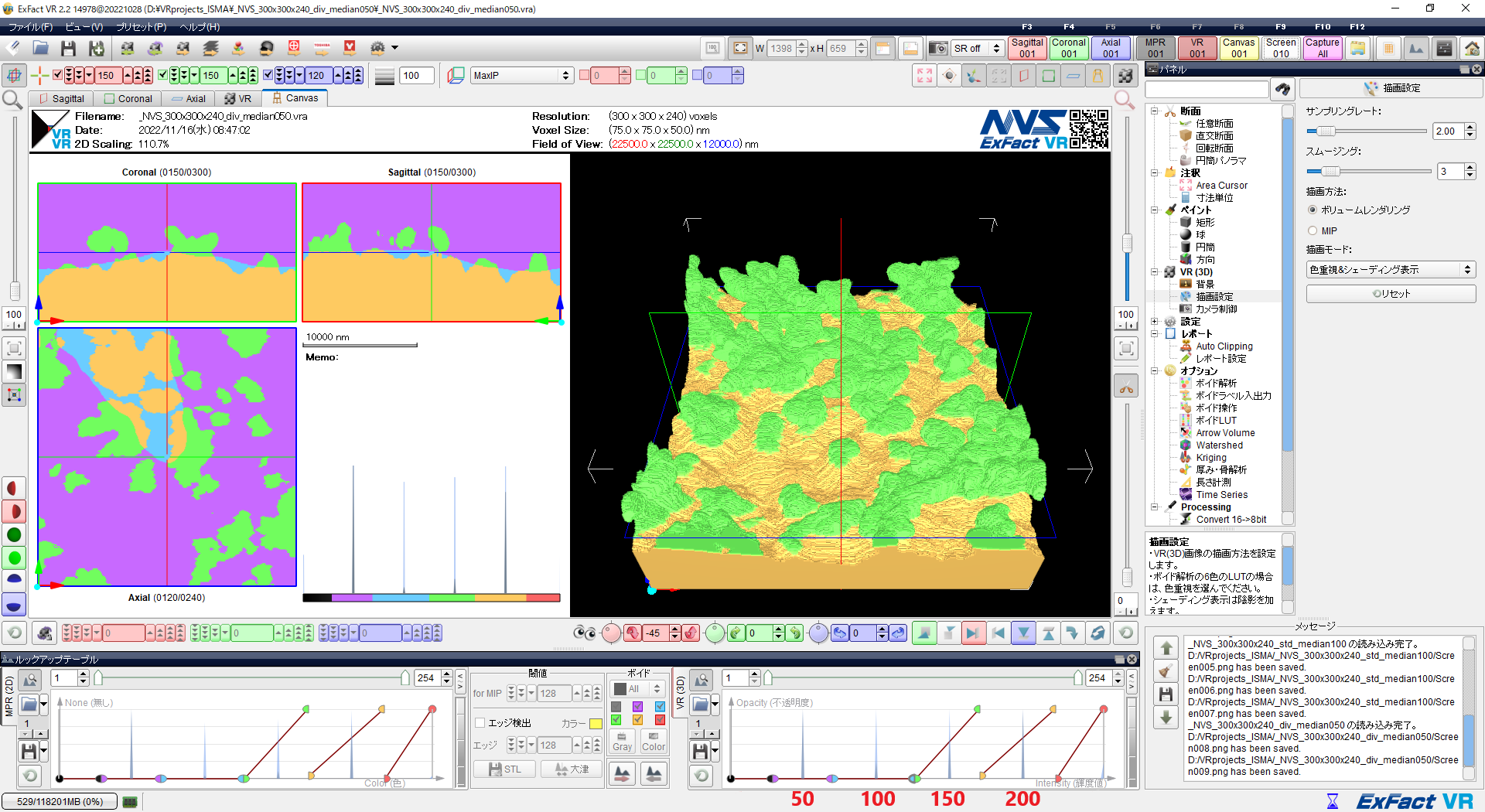 |
||
3D画像を領域ごとに分離・抽出した凸凹の高さ情報を解析
-
出力データ例6: 3D画像を処理した結果、出力される数値データ(CSV形式)
-
ファイル名、3D画像のX, Y, Z解像度、画素の総数、3D画像の画素サイズ、単位系、二値化処理に用いた閾値などが列挙されます。
-
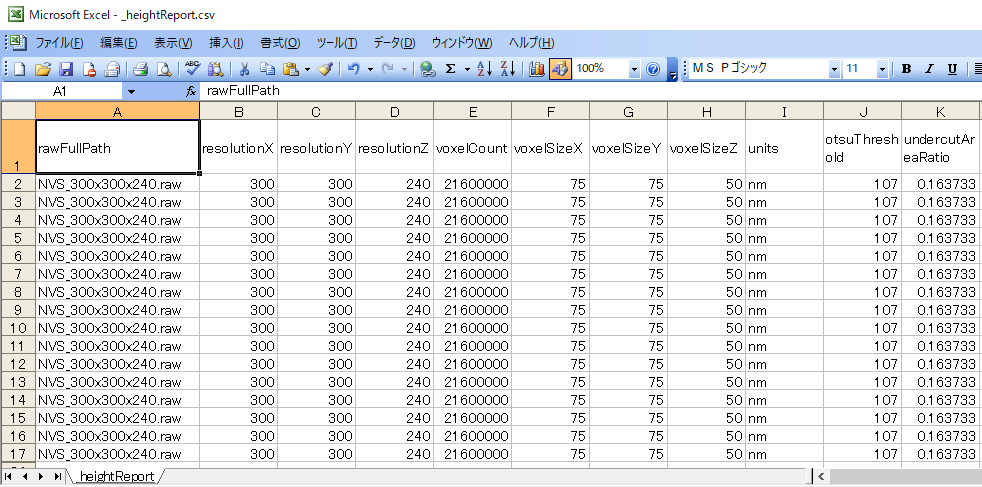
- lower=下から、upper=上からスキャンで得られた高さ情報に関する基本統計量
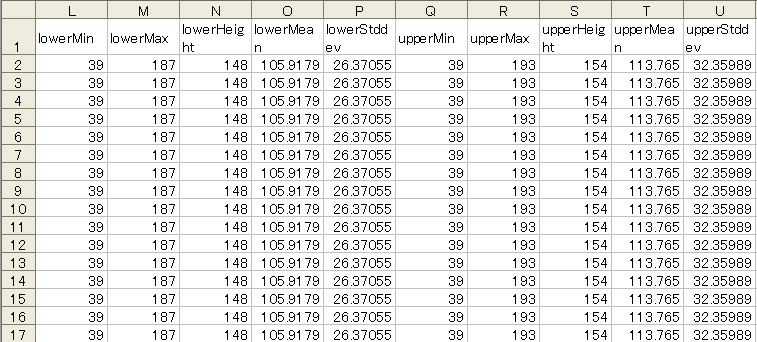
- 基準面によって分離/抽出された山と谷の構造について算出した基本統計量
- 山/谷の画素数(体積に相当)、最大高さ/深さ、それらの総和、平均値、標準偏差等を算出
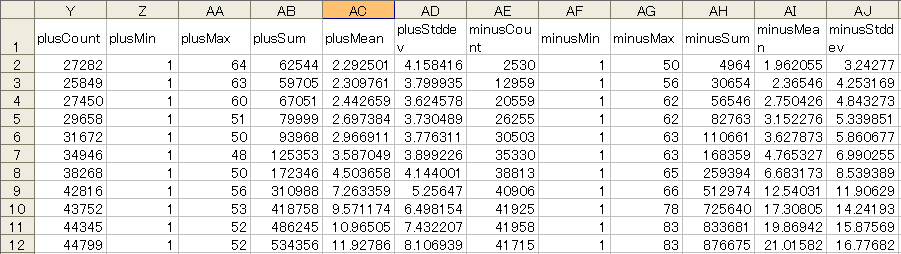
 出力データの基本統計量とは....
出力データの基本統計量とは....
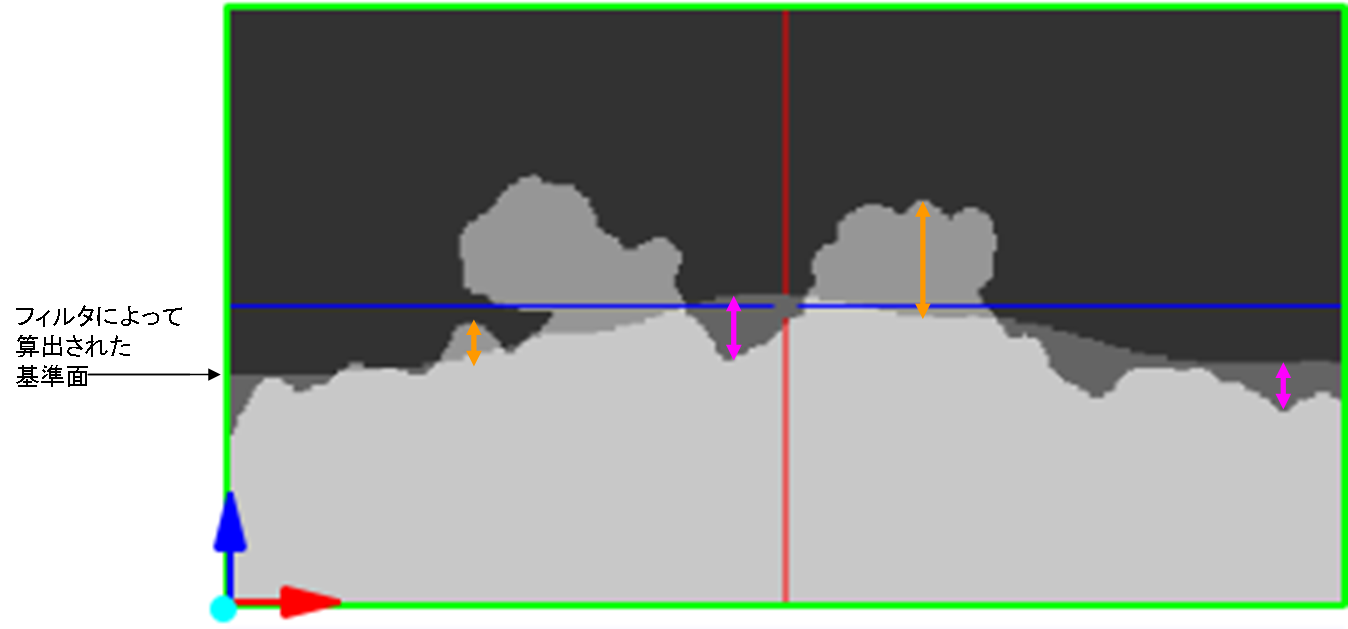
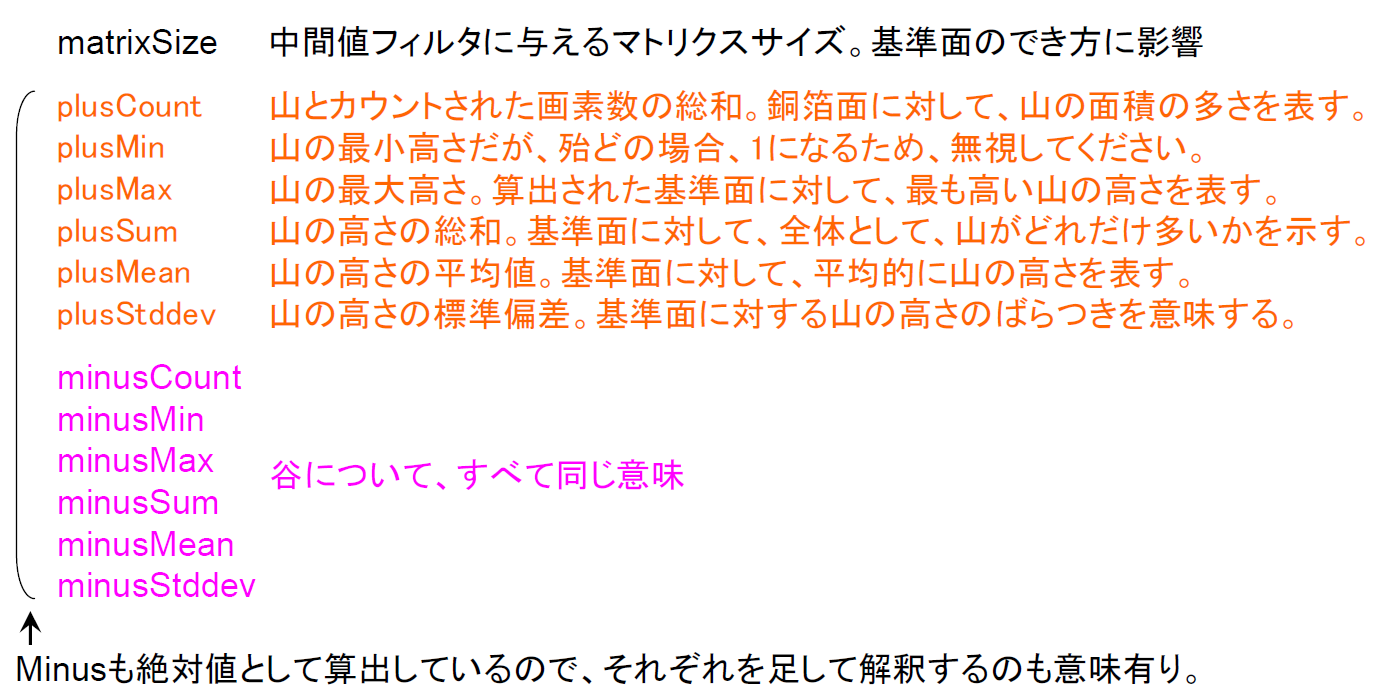
出力された数値情報を活用
-
出力データ例: 高さ情報が集計できるグラフ作成ツール
-
CSVファイルから値をコピー&ペーストすると、グラフが作成できるExcelシートをご用意しております。
-
横軸はフィルタ処理時に与えるマトリクスサイズ。基準面のでき方に影響するパラメータです。
-
マトリクスサイズを変動させて得られた評価指標の変化を読み取ると、凸凹構造の大小や程度といったサンプルごとの特徴や違いがみえてきます。
-
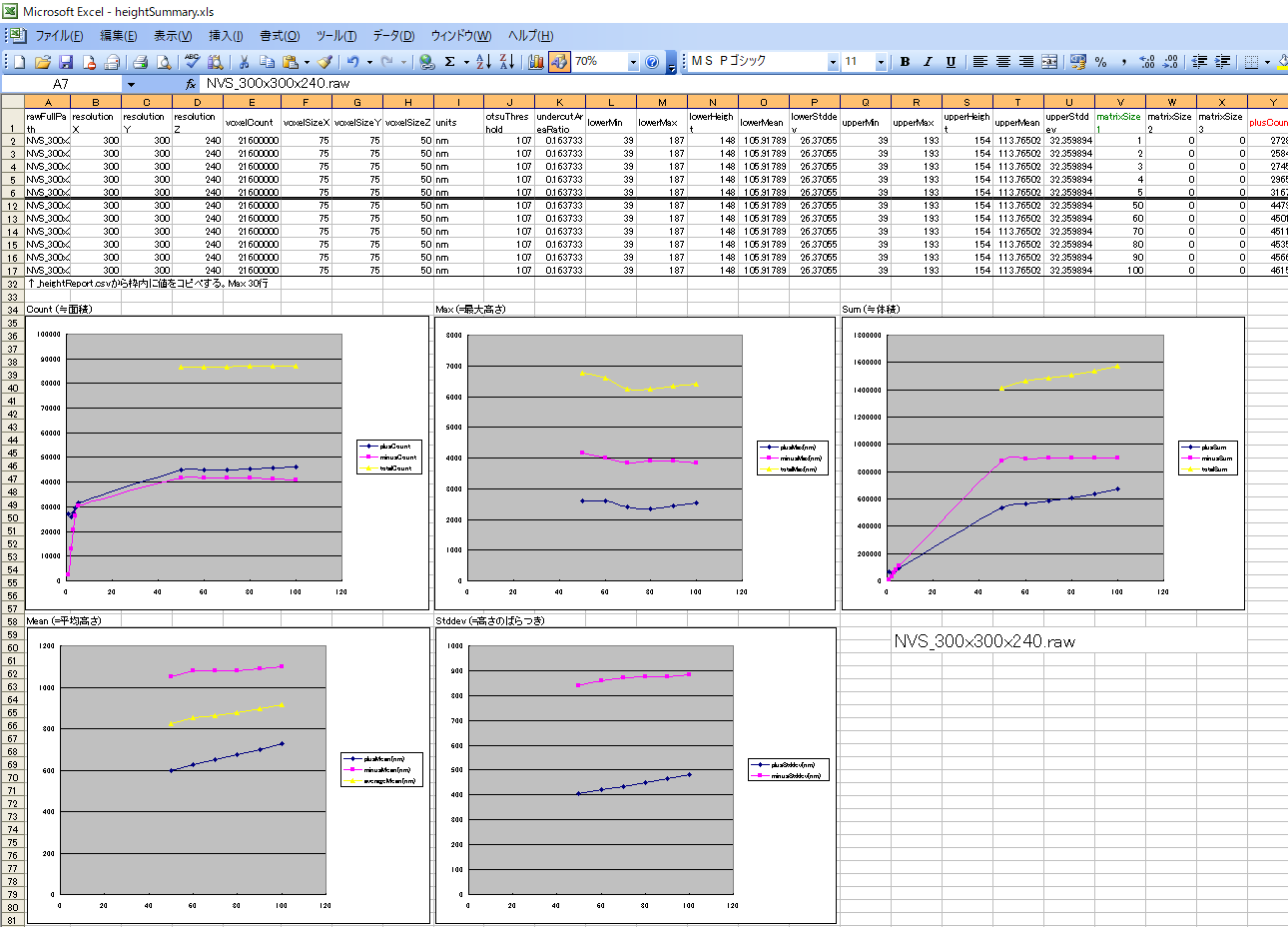
出力された可視化用ボリュームデータを応用 〜 ExFact® VR ボイド解析オプションを用いた画像解析
-
出力データ例: 基準面により山/谷を分離したボリュームデータを用いて、分離された山/谷の大きさや形状別の可視化画像、体積等の数値情報を得ることができます。
- ボイド解析オプションを併用することで、山の大きさ別可視化画像が作成できます。
- 基準面により山/谷を分離したボリュームデータを使用
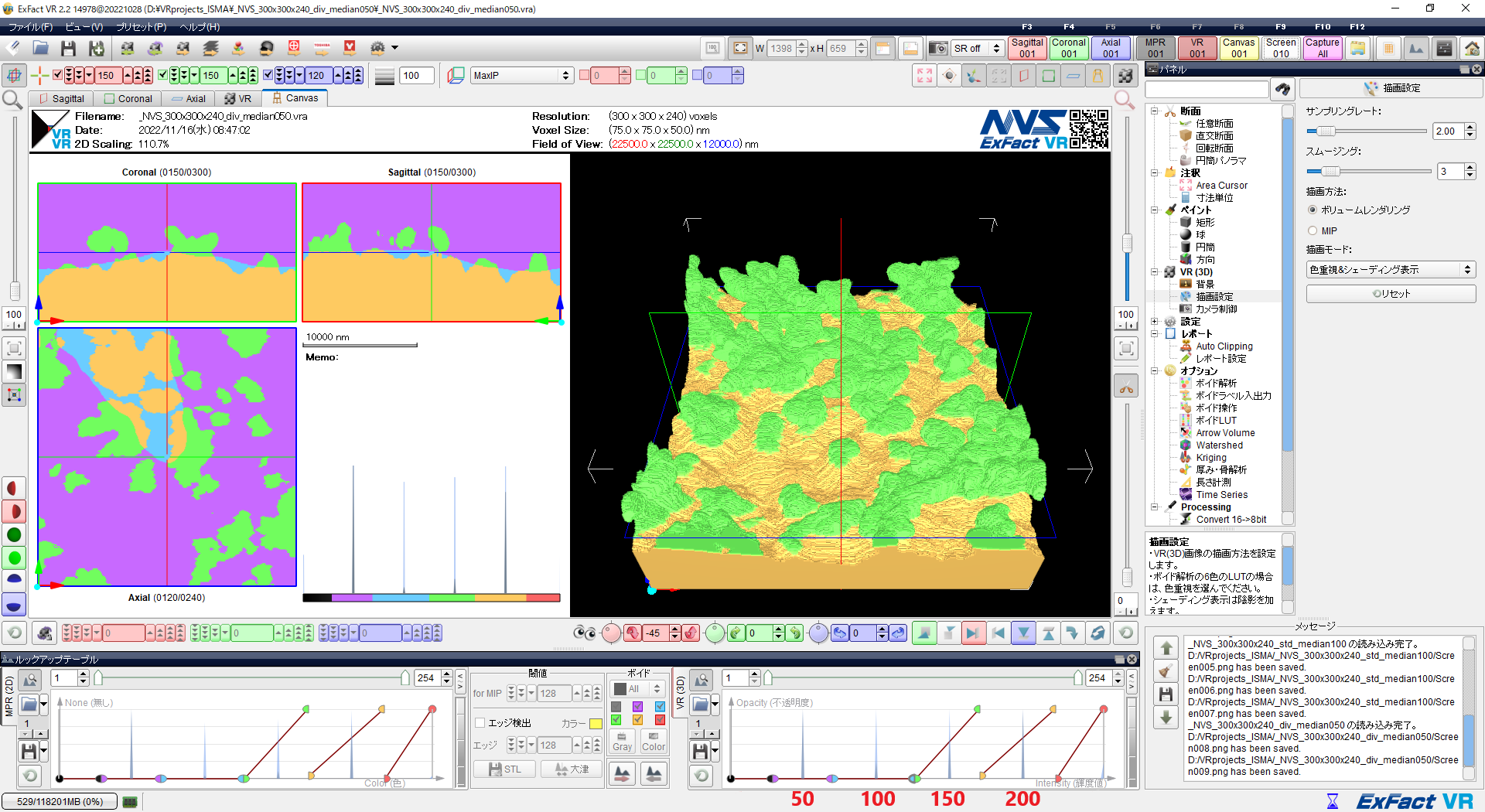
- 山を解析したいので、該当する輝度値を検出対象にしていきます。
ExFact® VR ボイド解析オプションでは、「輝度値範囲指定検出」機能があり、検出対象を絞って検出することができます。
検出した結果はこちらです。
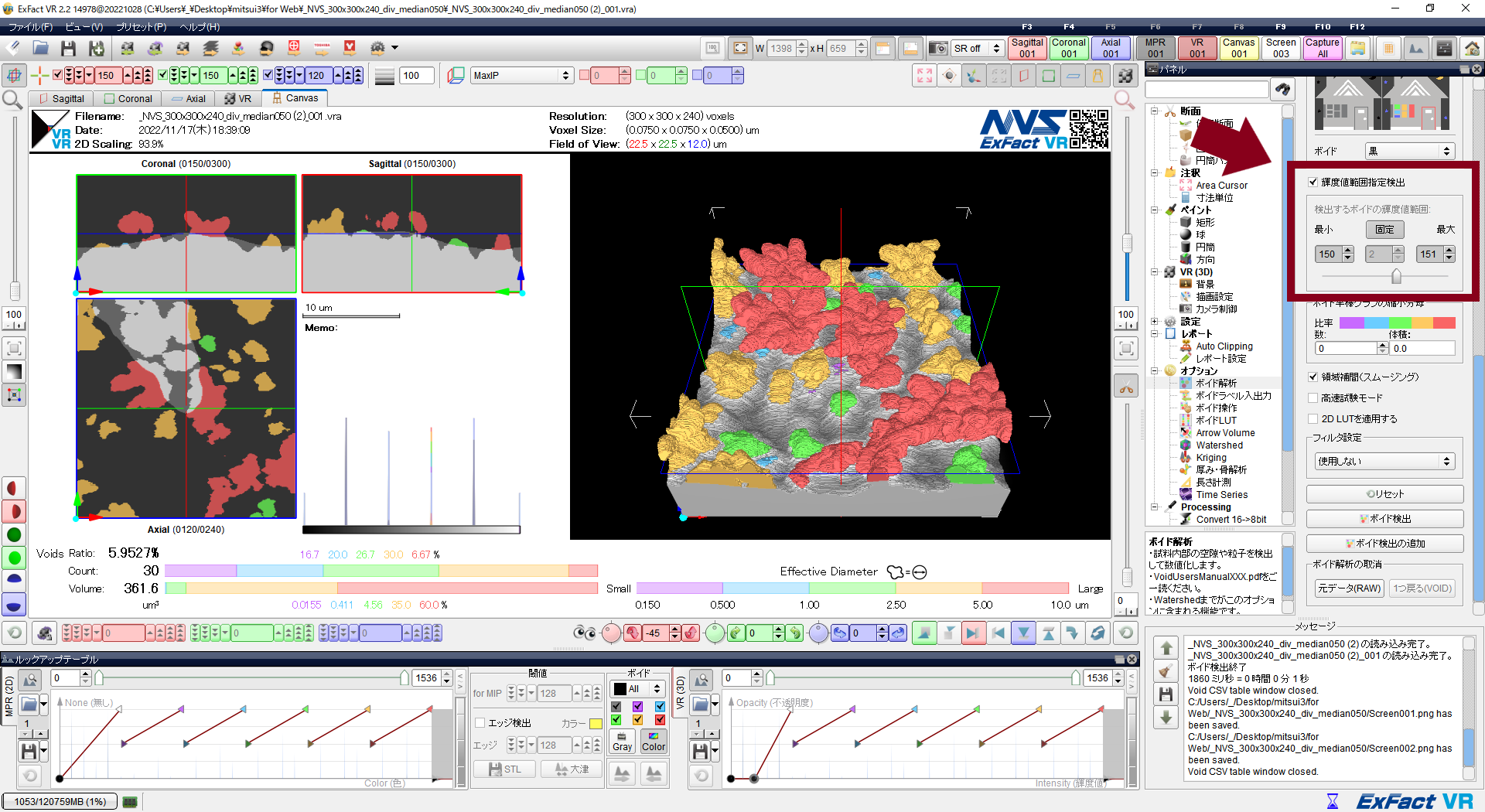
- 有効直径のサイズ別に色分けされています。これらの山は、各領域で分割されており、それぞれの数値情報も取得することができます。これらはソフトウエア上で確認ができることに加え、CSVファイルでも得ることができます。
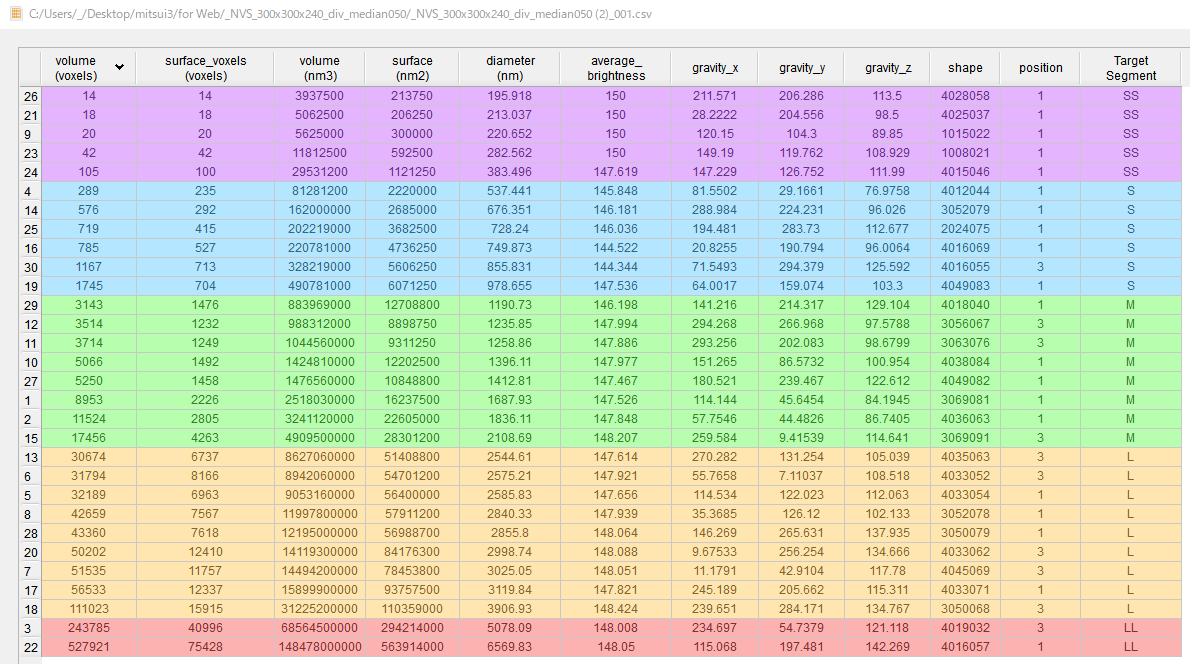
- 次は、谷を解析してみます。該当する輝度値100を検出対象にしていきます。
ExFact® VR ボイド解析オプションでは、「輝度値範囲指定検出」機能があり、検出対象を絞って検出することができます。
検出した結果はこちらです。山の場合と同じく、数値情報も得ることができます。